
Aktive Benutzer des MS Word Office Combine wissen wahrscheinlich, wie in diesem Programm den Text hervorheben. Das ist einfach nicht jeder, wie man eine Seite des Dokuments vollständig zuordnen kann. Eigentlich geht es darum, wie wir es schaffen, dass wir unten sagen werden.
Wir markieren die gesamte Seite im Wort
Sogar ein so einfacher Verfahren, wie eine Seitenauswahl, kann in Microsoft Word auf verschiedene Arten ausgeführt werden. Was genau, lass uns weiter sein.Methode 1: Schnelle Such- und Übergangswerkzeuge
Diese Methode kann für viele Benutzer am bequemsten erscheinen. Darüber hinaus ist es viel effizienter, in den Fällen zu verwenden, wenn auf der Seite, in der Sie hervorheben möchten, zusätzlich zum Text, verschiedene Objekte (Bilder, Figuren, Tabellen usw.) enthalten sind.
- Installieren Sie den Cursorzeiger am Anfang der Seite, die Sie hervorheben möchten.
- Erweitern Sie auf der Registerkarte Home-Registerkarte im Schnellzugriffspanel in der Symbolleiste "Bearbeiten" in der Schaltfläche "Find", indem Sie auf einen kleinen Pfeil nach rechts klicken.
- Wählen Sie "GO".
- Stellen Sie in dem öffnenden Fenster sicher, dass "Page" im Abschnitt "Übergangsobjekt" ausgewählt ist. Geben Sie im Abschnitt "Seitennummer eingeben" an, geben Sie den Befehl \ Seite an.
- Klicken Sie auf "GO", wonach der gesamte Inhalt der Seite hervorgehoben wird. Jetzt kann das Fenster "Suchen und Ersetzen" geschlossen werden.
- Installieren Sie den Cursorzeiger (Wagen) an der Spitze der Seite, die Sie zuordnen möchten.
- Halten Sie die Umschalttaste gedrückt und sind mehrmals (normalerweise 2-3 Klicks erforderlich) Drücken Sie die Taste PageDown, bis die gesamte Seite hervorgehoben ist.
- Ähnliches kann in der entgegengesetzten Richtung erfolgen, dh durch Installieren des Wagens am Ende des zugeteilten Dokuments.
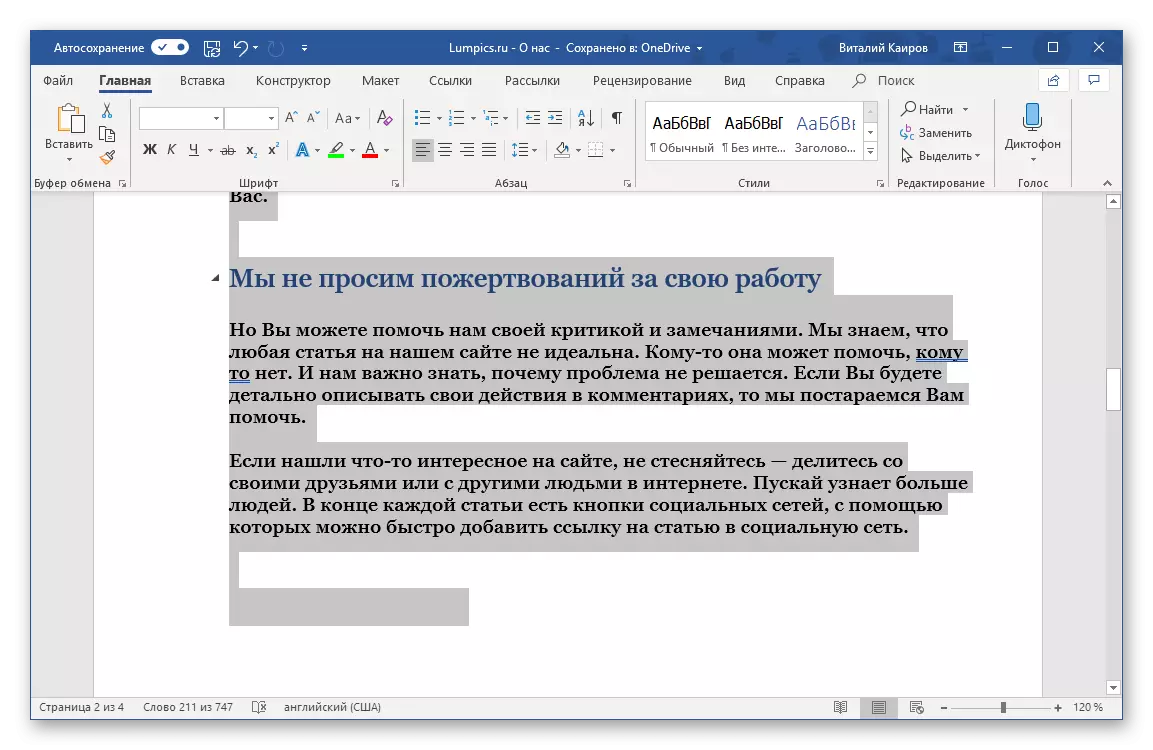
Anstelle der PageDown-Taste müssen Sie die entgegengesetzte Seite mehrmals drücken.
- Installieren Sie den Cursorzeiger an den Anfang oder das Ende der Seite.
- Halten Sie die Strg + -Staltasten und, je nachdem, welche Richtung ausgewählt ist (nach oben oder unten), drücken Sie den Pfeil, der die gewünschte Seite (nach oben oder unten) mehrmals anzeigt, bis die gesamte Seite hervorgehoben ist.
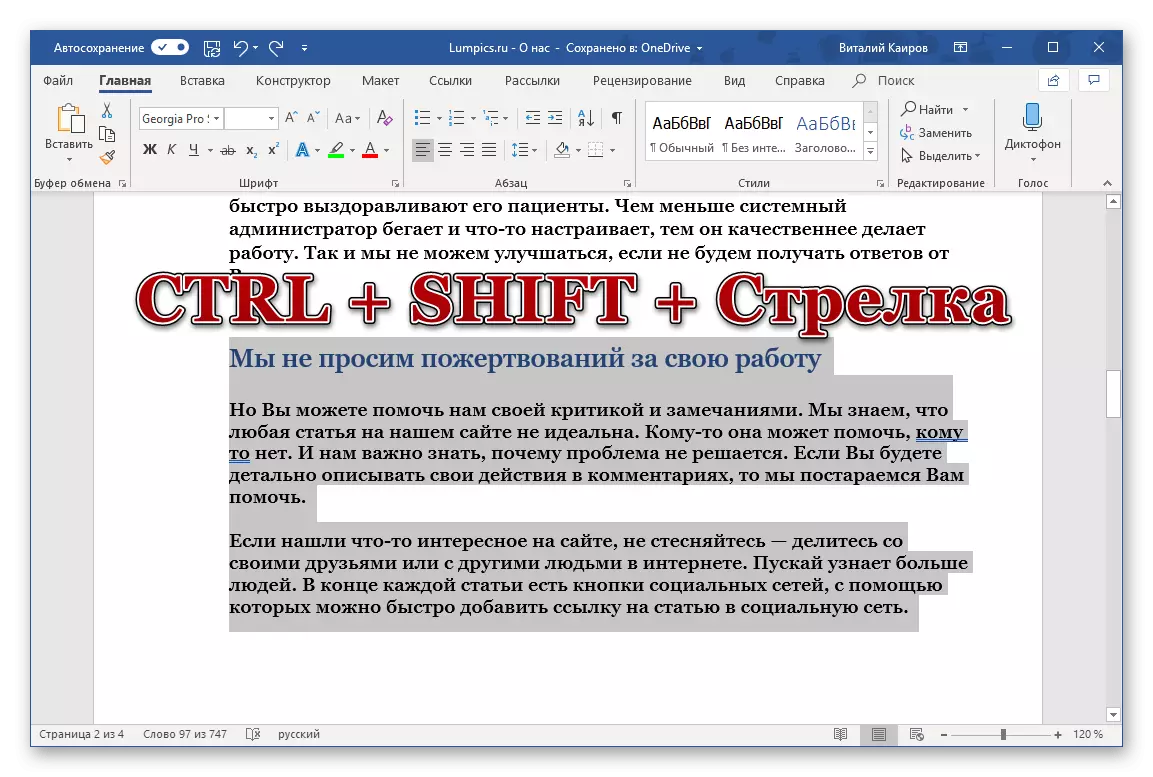
Notiz: Ein Hauch Strg + Shift + Pfeil Es zeigt einen Text (oder einen anderen) Block, dh einen Absatz oder eine separate Zeichenfolge oder Untertitel.

- Wenn der Inhalt der Seite hervorgehoben ist, machen Sie das geplant - Kopieren, schneiden oder bewegen.
- Installieren Sie den Cursorzeiger am Anfang der dritten Seite.
- Kresse die Hotkeys Strg + Shift + Ende.
- Infolgedessen erhalten wir eine vollständig dedizierte Seite.
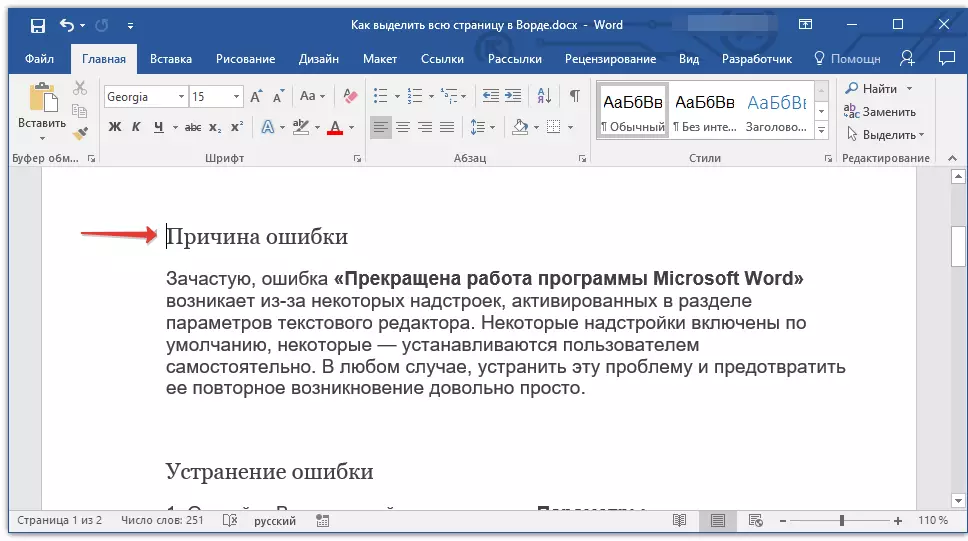
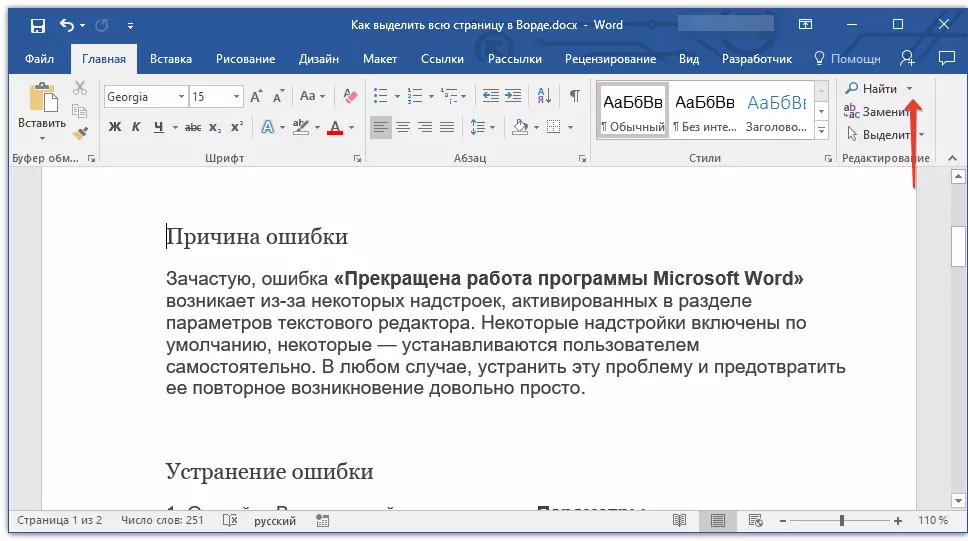

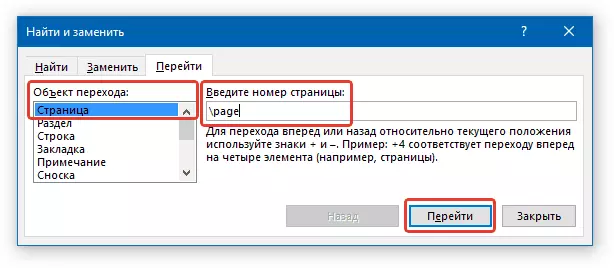
Methode 2: Hotkeys
Trotz der Tatsache, dass die meisten Werkzeuge und Funktionen, die für komfortable Arbeit mit Textdokumenten benötigt werden, auf dem oberen Panel-Wort befinden, können viele von ihnen mit Hotkeys aufgerufen werden. Oft ist dies schneller und einfach nur bequemer als bei der Verwendung der Maus.
Welche Art von Schlüsselkombinationen wird verwendet, um die Seite zu markieren, wird hauptsächlich von der Auswahlrichtung ermittelt - von oben nach unten oder umgekehrt, das heißt, von unten up. Darüber hinaus können verschiedene Hotkes verwendet werden, um fast die gleichen Aktionen auszuführen.
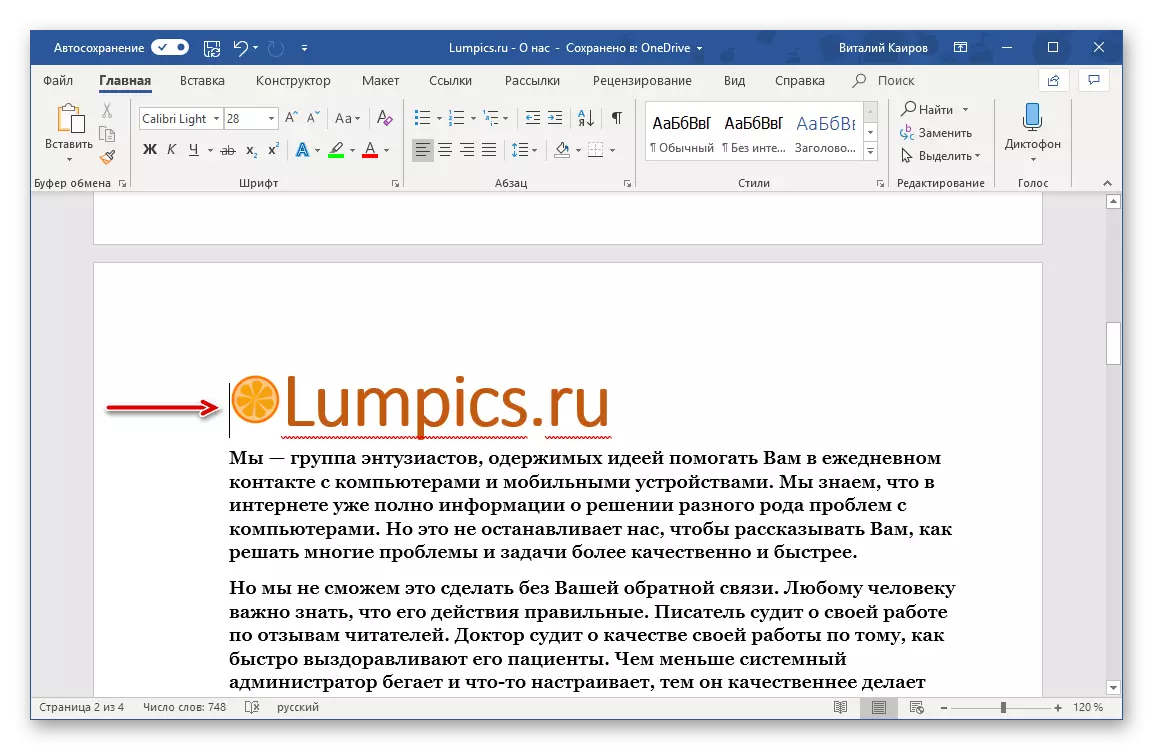
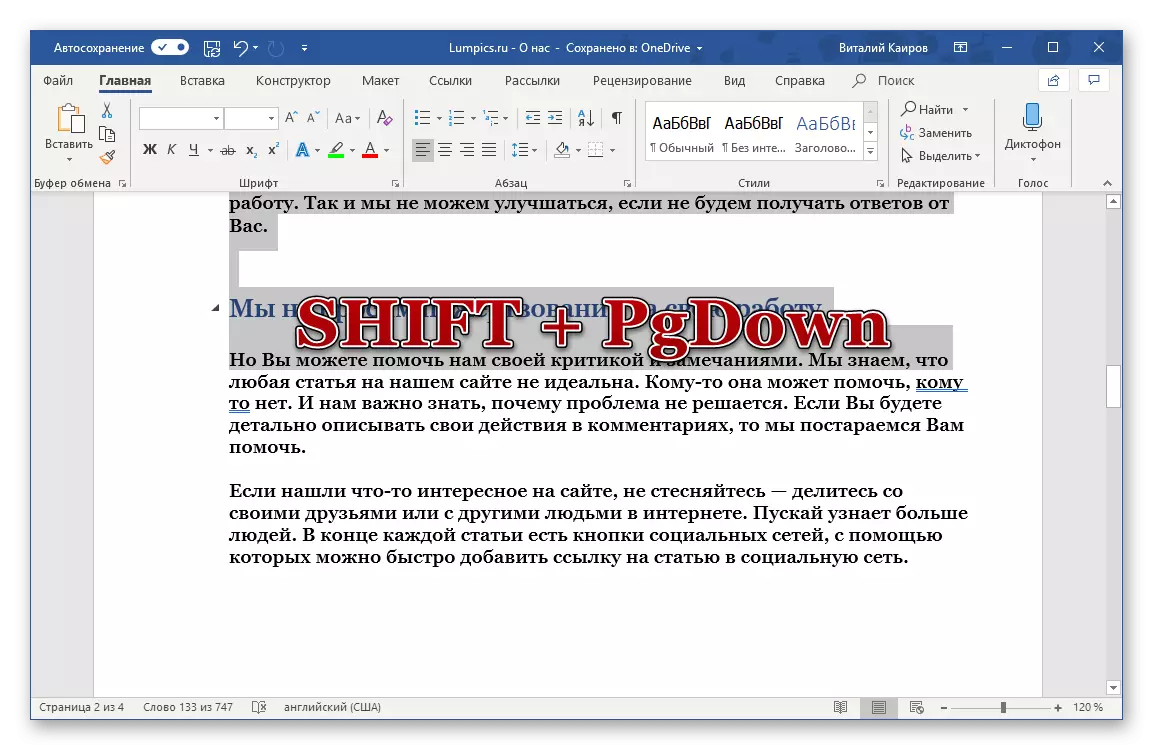
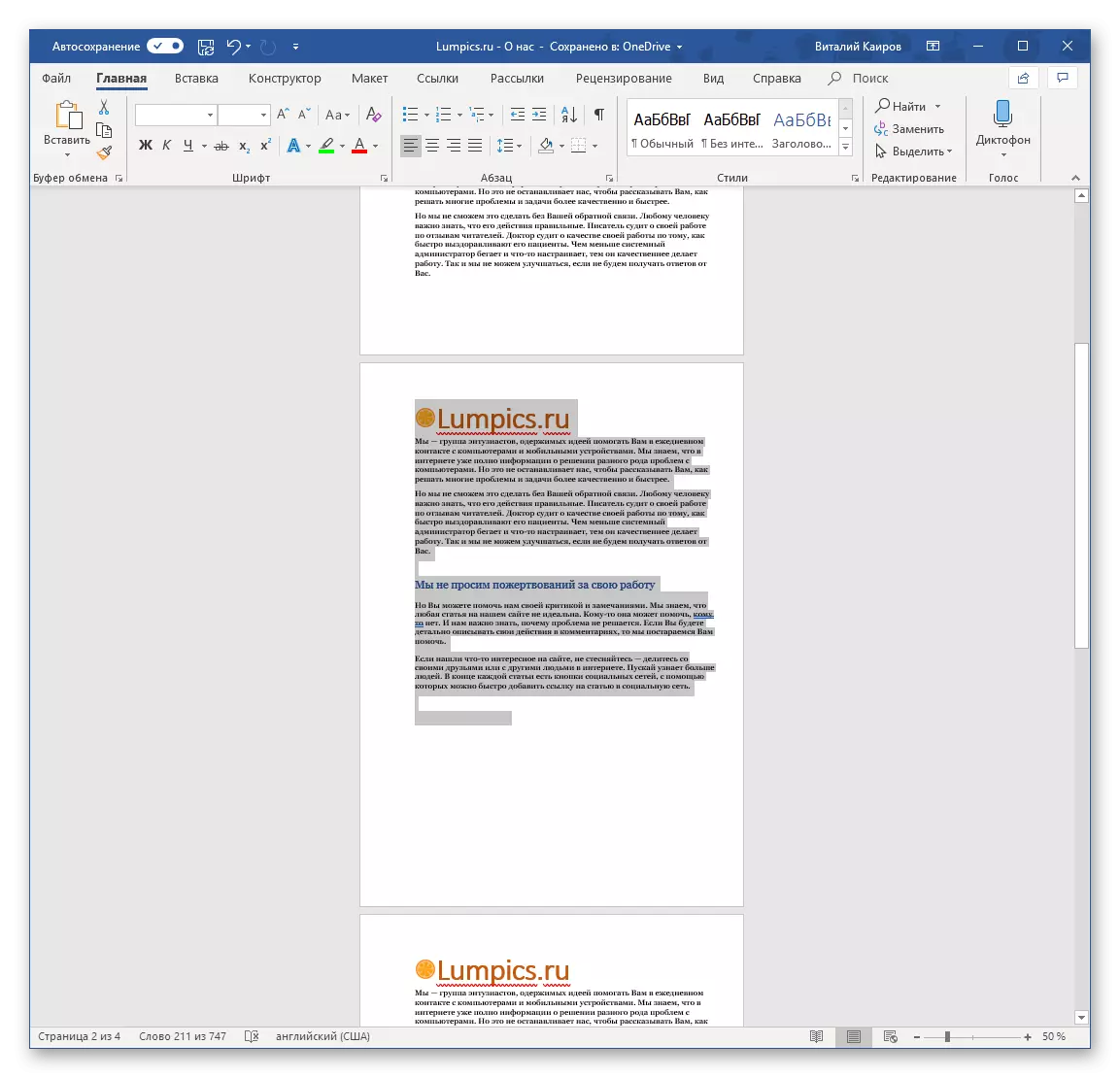
Es gibt eine andere Möglichkeit, die gesamte Seite in Word-Dokument mit Hotkeys zu markieren.
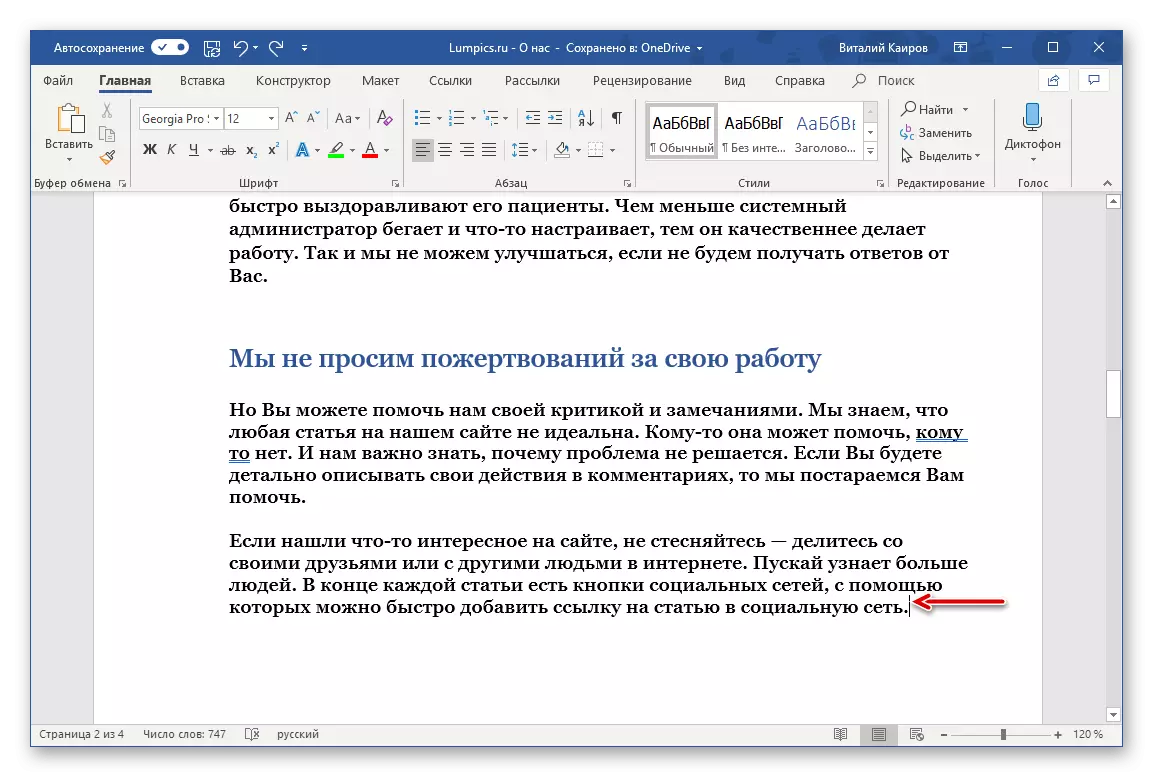
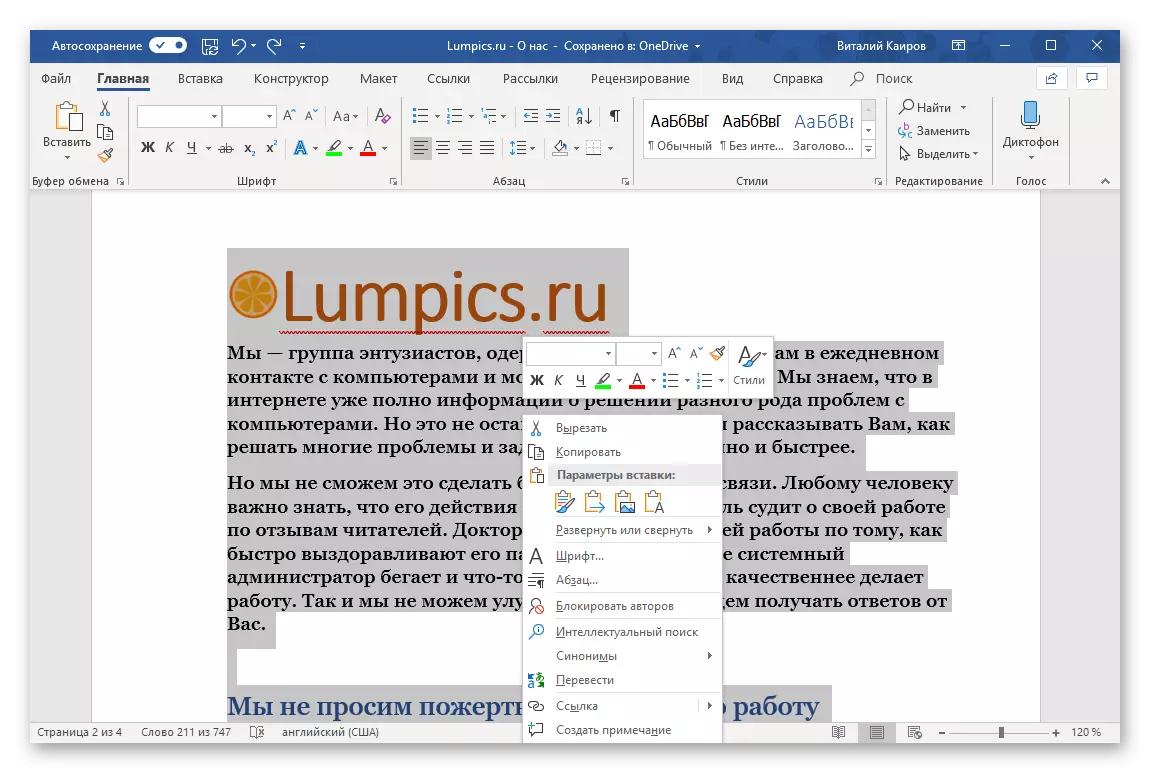
zusätzlich
Wenn Sie das gesamte Dokument hervorheben möchten, oder es ist einfach aus einer Seite, die am magischsten die bekannte Kombination von Strg + A-Tasten verwendet.
CTRL + SHIFT + ENDE oder STRG + SHIFT + Home-Kombinationen können verwendet werden, um sowohl das gesamte Dokument als auch seine Teile hervorzuheben. Der erste ist für die Zuteilung von allem verantwortlich, was sich hinter dem Wagen befindet, dh der gesamte Inhalt des Dokuments, der sich sofort für und unter dem Bereich befindet, in dem der Cursor installiert ist. Die zweite Key-Kombination macht das Gegenteil - gibt alles, was vor und über dem vorgesehenen Ort liegt.
Beispiel zum Verständnis. Angenommen, wir haben ein Dokument, das aus drei Seiten besteht, und wir müssen den letzten hervorheben.
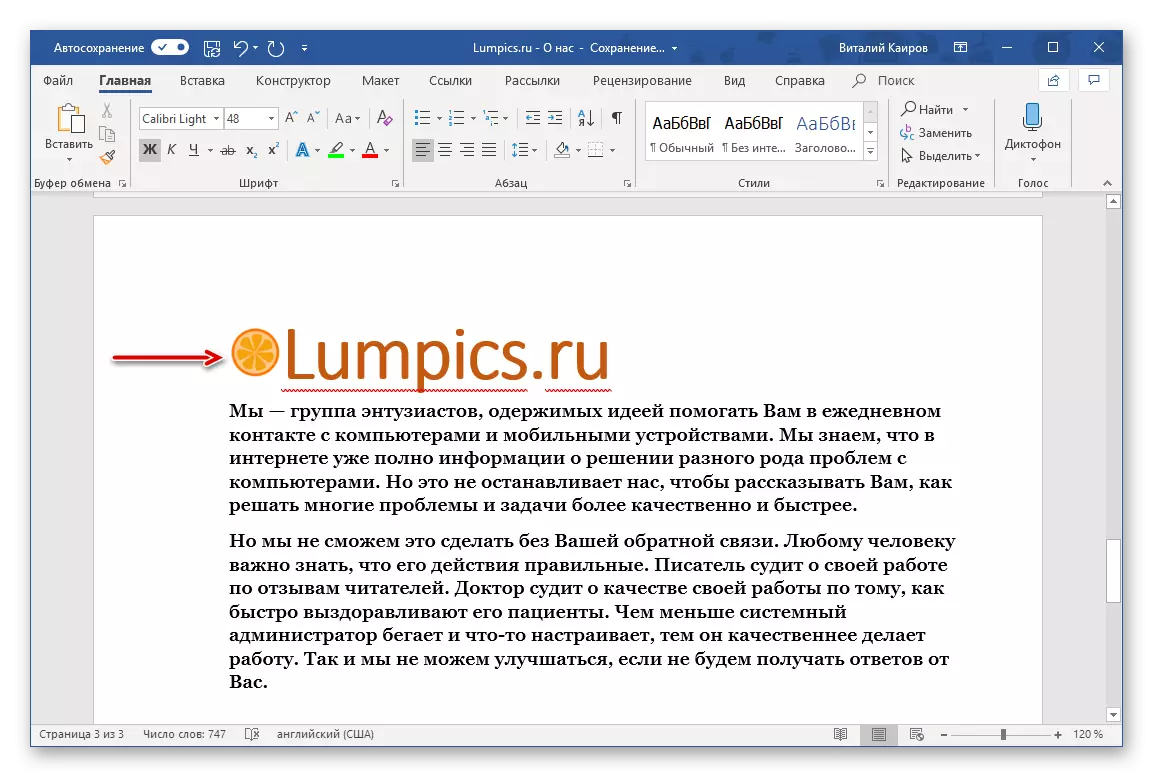
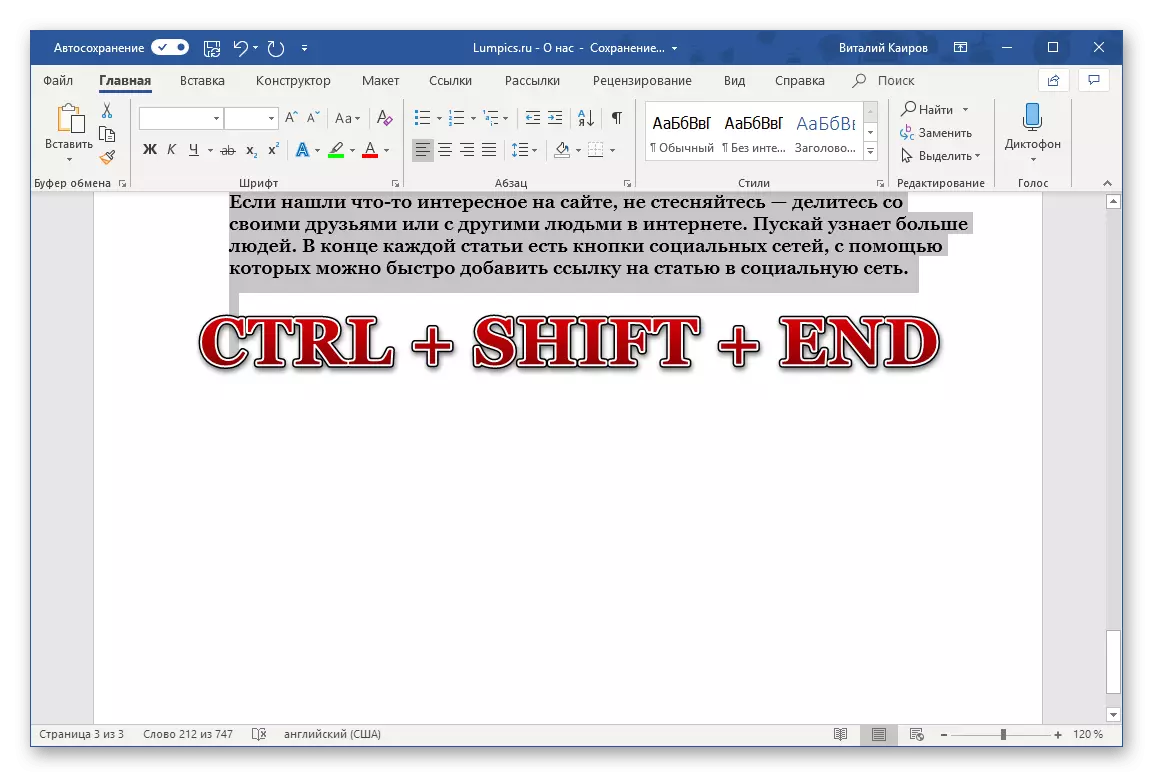
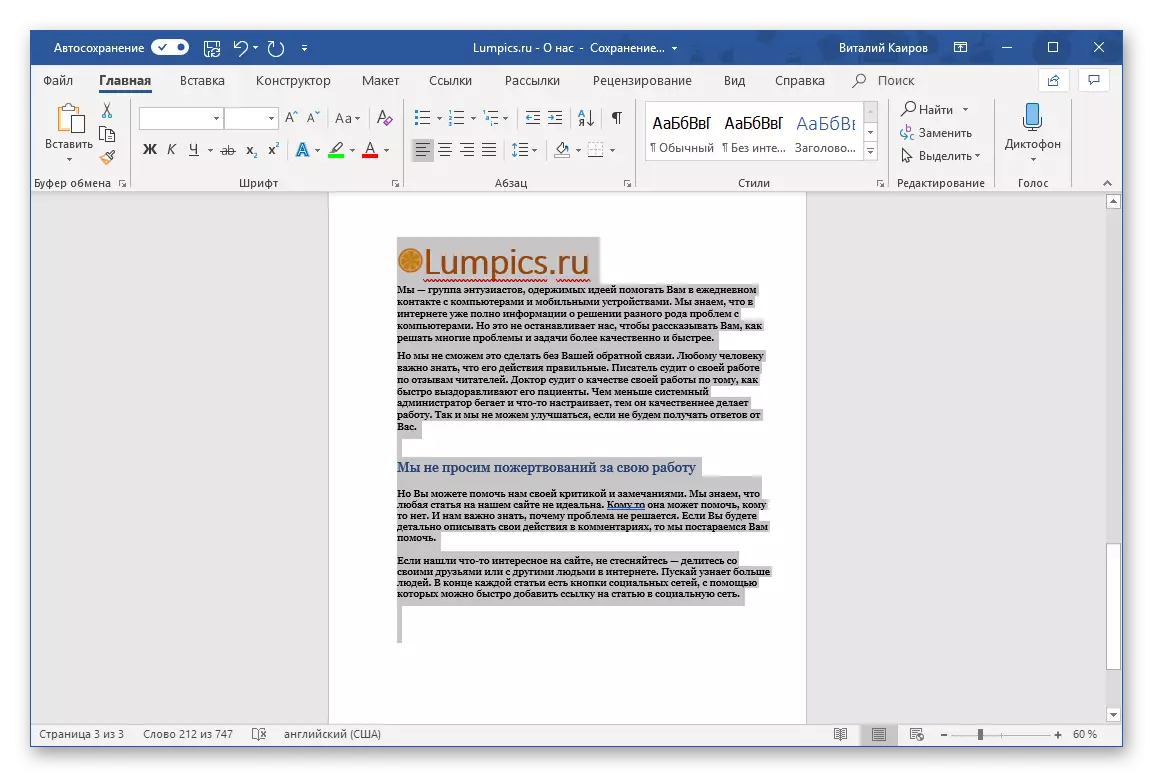
Wenn wir eine ähnliche Art und Weise benötigen, um beispielsweise die erste oder zweite und erste Seite zuzuteilen, würden wir den Wagen am Ende des letzten der zugewiesenen Reichweite einstellen, und die Strg + -Verschicht + Home würde danach gedrückt werden wäre eine Freigabe des designierten Bereichs unten nach oben.
Methode 3: Maus
Die meisten Benutzer finden sicherlich den einfachsten Weg, um die gesamte Seite des Textdokuments mit der Maus zuzuordnen. Alles, was in diesem Fall erforderlich ist, besteht darin, die linke Maustaste (LKM) am Anfang oder Ende der Seite und den Test des Abwärts- bzw. den Abwärts- bzw. bis zum gewünschten Ergebnis zu halten. Sobald alle Inhalte einer Seite hervorgehoben sind, geben Sie den LKM frei und tun Sie, was mit dem markierten Bereich (Kopie, Bewegung usw.) geplant ist.
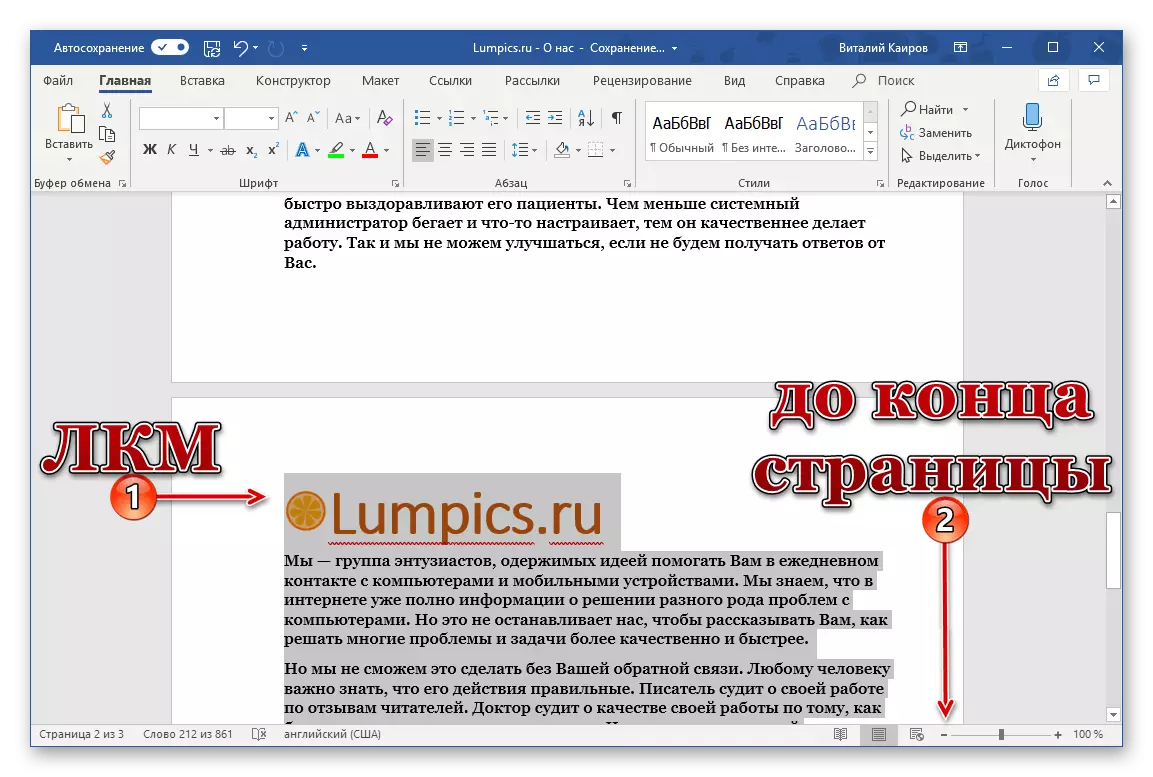
Abschluss
Wie Sie sehen, markieren Sie die Seite in Word sehr einfach. Wählen Sie einen Weg aus, der für Sie bequemer ist, und verwenden Sie es bei Bedarf.
